Mainos
Useiden vuosien ajan tehokas Preferences-ohjelma, SteerMouse on ollut yksi suosikki ja eniten käytettyjä työkaluja Macillani. SteerMouse antaa sinun mukauttaa USB- tai Bluetooth-painikkeita aktivoidaksesi näppäilyvalikkokohteet ja muut hiiren painikkeiden toiminnot. Minulle tämän ohjelman käyttäminen on kymmenen kertaa nopeampaa kuin pikanäppäinten muistaminen ja kirjoittaminen.
Se on erityisen hyödyllinen Mac-käyttäjille, jotka tekevät paljon työtä sovelluksissa, kuten iPhoto tai Aperture, tai jotka surffavat verkossa. Sen avulla voit sulkea napin painalluksella välilehdet Safarissa, poistaa sähköpostiviestejä, tallentaa asiakirjan ja paljon muuta nostamatta kättäsi hiirestä.
Nyt samaa tehokasta tekniikkaa voidaan käyttää Applen MagicMouse, Magic Trackpad ja Mac-kannettavien ohjauslevyjen kanssa. Sovellusta kutsutaan osuvasti BetterTouchTool, ja mielestäni sen pitäisi saada vuoden sovelluksen otsikko. Annan selittää miksi.
Mitä se tekee
Jos olet ohjauslevyn tai Magic-ohjauslevyn käyttäjä, tiedät, että voit määrittää kahden, kolmen ja neljän sormen eleet suorittamaan tiettyjä toimintoja Macilla. Tähän sisältyy Exposà ©: n aktivoiminen, pyyhkäisemällä vasemmalle / oikealle vaihtaaksesi sovelluksia tai käyttämällä kahta sormea kuvan kääntämiseen esikatselussa. No, BetterTouchTool sormi elelee steroideilla. Kyllä, se on klisee, mutta se on paras tapa kuvata sitä.

BetterTouchTool sisältää luettelon yli 100 eleestä ja toiminnosta, joita voit mukauttaa ohjauslevyllesi tai Magic Mouse -sovellukseen. Selvittelin niiden mahdollisuuksien lukumäärää, jotka tämä sovellus tarjoaa MacBook Airiin navigointiin.
BetterTouchTool -sovelluksella voit asettaa eleitä esimerkiksi avaamaan tiedoston tai URL-osoitteen, nukkumaan tietokoneesi, luo uusi tiedosto nykyiseen kansioon, näytä aktiivisen sovelluksen ikkunanvaihto, piilota tai näytä kaikki ikkunat; ja jos sinulla on kaksi näyttöä, voit asettaa pyyhkäisyn eleen siirtääksesi päänäytön nopeasti toissijaiseen. Nyt se on täysin suloista!
Kuinka perustaa se
ohjeet verkkosivustolla ovat melko selkeitä, mutta pähkinänkuoressa, kun käynnistät sovelluksen, sen Asetukset-ikkuna tulee näkyviin. Voit käyttää sovellusta myös tietokoneesi valikkopalkista. Voit asettaa toiminnot Magic-hiirelle, ohjauslevylle / Magic-ohjauslevylle, näppäimistölle ja normaalille hiirelle.

Asetukset-ikkunassa voit valita, mille laitteelle asetat eleet. Tässä esimerkissä olen valinnut Maagisen ohjauslevyn. Seuraavaksi napsautat+ Lisää uusi ele"Ja napsautat sitten Kosketuslevyn ele -ponnahdusvalikkopainiketta saadaksesi pitkän eleiden luettelon, joka sisältää"Yhden sormen napautus keskellä keskimmäistä“, “Kolme kosketa pohjaa“, “Kolmiota pyyhkäisemällä vasen yläkulma“, “Yhden sormen napauta oikeassa yläkulmassa"…. On yli 50 elettä, mukaan lukien"11 sormen napautus / koko käsi”Lopulliseksi voiman eleksi.

Seuraavaksi napsautat Predefined Action -ponnahdusvalikkoa asettaaksesi toiminnon, jonka haluat eleesi suorittavan.

Joten esimerkiksi asetin “Kolmen sormen napautus”Avataksesi MakeUseOf-verkkosivuston. AsetinYhden sormen napautus ylhäällä vasemmalla”Mykistääksesi äänen Macillani.
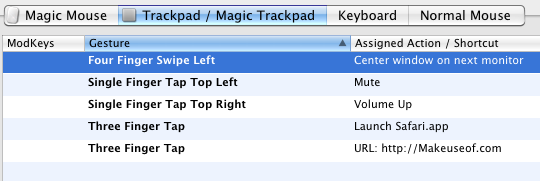
Kuten voit tehdä SteerMouse-sovelluksen kanssa, voit asettaa BetterTouchTool suorittamaan tietyn toiminnon vain tietyssä sovelluksessa. Joten esimerkiksi voit käyttää ”TipSwipe vasen sormi alas”Sulkeaksesi yksittäiset välilehdet Safarissa.

Lisäominaisuudet
On olemassa edistyneitä ominaisuuksia, jotka sinun on vietettävä aikaa selvittää. Yksi ominaisuus sisältää ikkunan napsautuksen, joka maksimoi tai kokoa ikkunan, kun se siirtyy tietokoneen näytön reunaan tai sivulle.
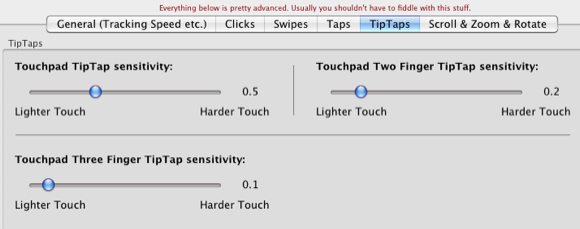
Kehittäjä varoittaa, että on olemassa joitain ensisijaisuusasetuksia, joihin sinun ei todennäköisesti pitäisi häiritä, mutta kun opit ja tarkkailet miten Ohjelma toimii, kuinka eleet käyttäytyvät ja mitä sinulla on erilaisten asetusten määrittämisessä, saatat haluta syventää syvemmälle BetterTouchTool. Saatat joutua esimerkiksi muuttamaan herkkyysasetuksia ohjauslevyn napauttamiseksi, esimerkiksi koska sinä sinulla on melko raskas tai kevyt käsi, tai joudut ehkä muuttamaan ohjauslevyn nopeutta kohdistimen liikkumiselle.

Jos sinun on saatava tarkempi käsitys ohjauslevyn tai Magic-hiiren eri puolista ja osista, BetterTouchTool sisältää Live View -sovelluksen, jossa näytetään aikaisimmat suoritetut toimenpiteet. Tämä voi auttaa ratkaisemaan monimutkaisten eleiden ongelmat, joita yrität asettaa.
Epäilemättä sen jälkeen kun olet viettänyt aikaa erilaisten toimintojen ja asetusten luomiseen, haluat todennäköisesti käyttää niitä toisessa Mac- tai MacBook-kannettavassa tietokoneessa. No, BetterTouchTool on peittänyt sinut, koska voit sekä viedä että tuoda toimintasi.

Kaikki tämä tekee ammattitasoista sovellusta, joka on kaiken lisäksi ilmaista. Kehittäjä pyytää vain hyvin ansaittua lahjoitusta, ja hän saa pian minun.
En ole varma, onko Mac-ohjauslevyllä jotain muuta tällaista sovellusta, mutta jos meille ilmoitetaan siitä. Lisäksi kerro meille, mitä mieltä olet BetterTouchToolista, vuoden sovelluksesta.
Bakari on freelance-kirjailija ja valokuvaaja. Hän on pitkäaikainen Mac-käyttäjä, jazz-musiikin fani ja perheen mies.